رایانه من هر بار که یک ویرایشگر بازی یا ویدیویی را باز می کردم مانند موتور جت صدا می کردم. طرفداران با حداکثر سرعت می چرخند ، درجه حرارت می تواند افزایش یابد و من تصادفات گاه به گاه را به عنوان بخشی از تجربه رایانه شخصی می پذیرم. من فکر کردم که این فقط طبیعی است تا اینکه چند بهینه سازی ساده را کشف کردم که سیستم من را کاملاً تغییر داده است.
رایانه من هر بار که یک ویرایشگر بازی یا ویدیویی را باز می کردم مانند موتور جت صدا می کردم. طرفداران با حداکثر سرعت می چرخند ، درجه حرارت می تواند افزایش یابد و من تصادفات گاه به گاه را به عنوان بخشی از تجربه رایانه شخصی می پذیرم. من فکر کردم که این فقط طبیعی است تا اینکه چند بهینه سازی ساده را کشف کردم که سیستم من را کاملاً تغییر داده است.
چیزی که بیشتر من را شگفت زده کرد این بود که چگونه این روشهای پیچیده اورکلاک یا اصلاحات خطرناک نبودند. بسیاری از آنها ویژگی های داخلی و کارهای اساسی بودند که من هرگز به آن زحمت کشیدم.
اکنون من به دوستان و خانواده در رایانه های شخصی آنها کمک می کنم و همیشه با همین بهینه سازی ها شروع می کنم. نتایج برای خودشان صحبت می کنند. سیستم ها خنک تر ، ساکت تر و سریعتر اجرا می شوند. بازی ها سریعتر بار می شوند و عملکرد بهتری دارند. مهمتر از همه ، این تغییرات با کاهش استرس و ایجاد گرما ، طول عمر اجزای گران قیمت را افزایش می دهد. در حالی که بهینه سازی PC ممکن است در ابتدا مرعوب کننده به نظر برسد ، این ترفندهای ساده نشان می دهد که عملکرد PC اغلب بدون پرداخت هزینه های اضافی می تواند بهبود یابد.
منحنی های فن را تنظیم کنید
سیستم خنک کننده خود را کنترل کنید

منحنی های فن پیش فرض از تولید کنندگان مادربرد اغلب قابلیت اطمینان مطلق نسبت به تجربه کاربر را در اولویت قرار می دهند. این بدان معناست که طرفداران شما ممکن است با حداکثر سرعت بچرخند حتی اگر CPU شما فقط به 70 درجه سانتیگراد برسد ، و باعث ایجاد سر و صدای غیر ضروری می شود در حالی که پردازنده شما می تواند با خیال راحت دمای بسیار بالاتری را تحمل کند. فهمیدم که بیشتر سیستم ها از منحنی های فن تهاجمی استفاده می کنند که خیلی سریع و بیش از حد بلند می شوند.
بیشتر مادربردهای مدرن شامل کنترل های منحنی فن داخلی درست در BIOS هستند که آرزو می کنم زودتر کاوش کرده باشم. من رایانه خود را مجدداً راه اندازی می کنم ، تنظیمات BIOS را وارد می کنم و به بخش کنترل فن یا نظارت سخت افزاری حرکت می کنم. در اینجا می توانم آستانه های دمای سفارشی را تنظیم کنم که سرعت فن به تدریج افزایش یابد ، به جای پرش به حداکثر سرعت در اولین علامت گرما. قانون شست من در حال حاضر تنظیم فن ها با حداقل سرعت زیر 40 درجه سانتیگراد است ، سپس به تدریج تا 100 ٪ فقط در شرایطی که درجه حرارت برای تنظیم من بیش از 75 درجه سانتیگراد باشد ، به تدریج افزایش می یابد.
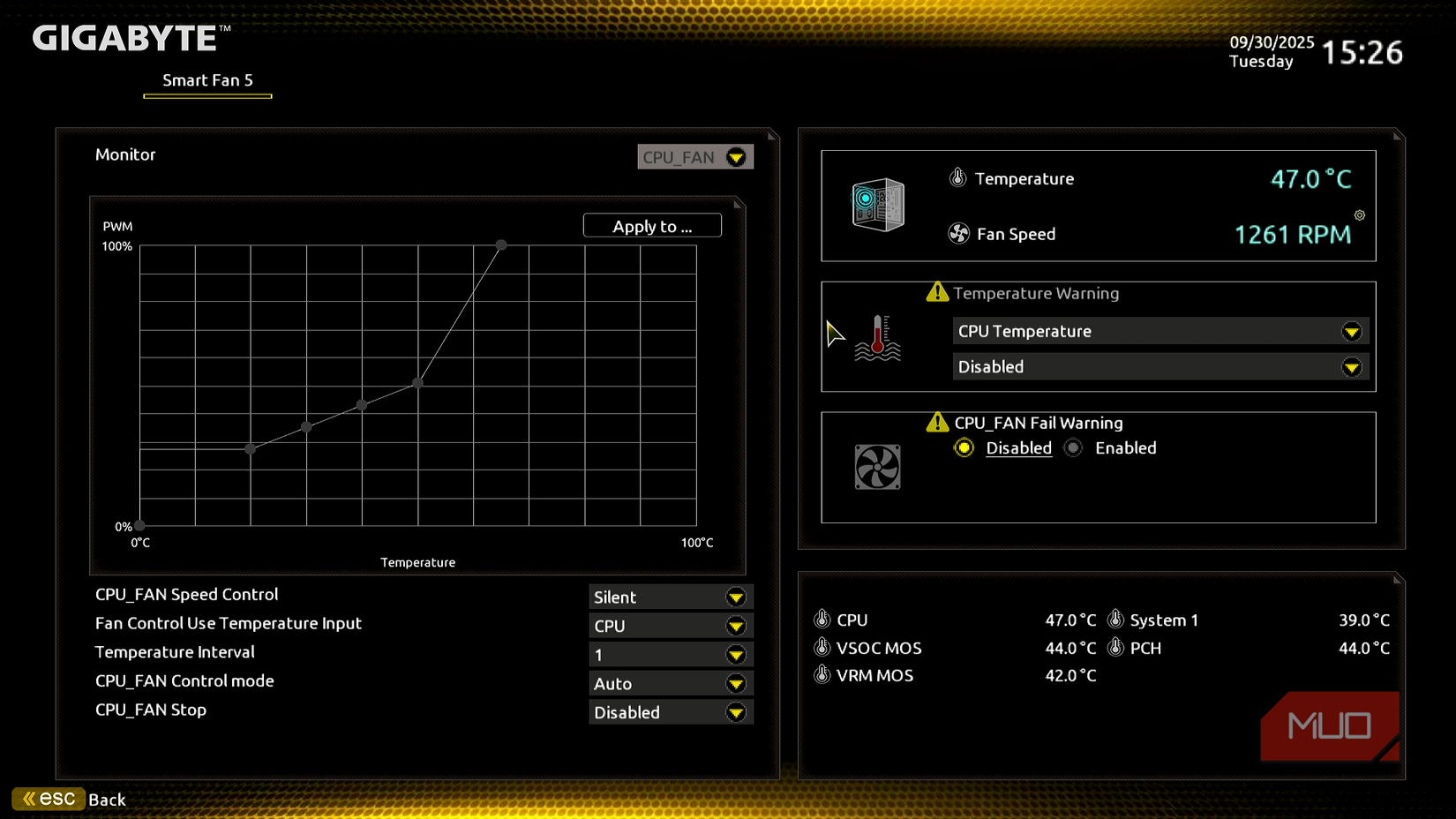
اگر به نظر می رسد که منحنی های فن شخصی را ترسناک می کنند ، رایانه های شخصی مدرن اغلب شامل گزینه های پیش فرض مانند “ساکت” ، “متعادل” و “عملکرد” هستند. و اگر دوست ندارید از BIOS استفاده کنید ، همیشه برنامه هایی وجود دارد که می توانید مانند Fancontrol یا MSI Afterburner نصب کنید تا نه تنها فن های موردی خود را تنظیم کنید بلکه منحنی فن GPU سفارشی خود را نیز تنظیم کنید.
نوار قابل تنظیم را فعال کنید
باز کردن عملکرد بازی رایگان

وقتی برای اولین بار در مورد نوار قابل تنظیم شنیدم ، تصور می کردم این یک ویژگی پیچیده اورکلاک است که هرگز از آن استفاده نمی کنم. Resizable Bar (ثبت آدرس پایه) در واقع یک ویژگی PCIE است که به CPU شما اجازه می دهد به جای دسترسی به آن در بخش های کوچک 256 مگابایتی ، به کل بافر VRAM شما دسترسی پیدا کند. بیشتر سیستم های مدرن از این فناوری پشتیبانی می کنند ، اما اغلب در تنظیمات BIOS به طور پیش فرض غیرفعال می شوند.
پس از فعال کردن آن ، Warhammer 40،000: Space Marine 2 کمی نرم تر احساس کرد ، با بافت کمتری که قابل توجه است. البته سطح پیشرفت به بازی بستگی دارد. فهمیدم که بازی های ESPORT مانند CS2 و Valorant هیچ پیشرفت دیگری ارائه نمی دهند. با این حال ، برای بازی های بیشتر تقاضای GPU ، به نظر می رسد که نوار قابل انعطاف ، پیشرفت جزئی اما قابل توجه را فراهم می کند.
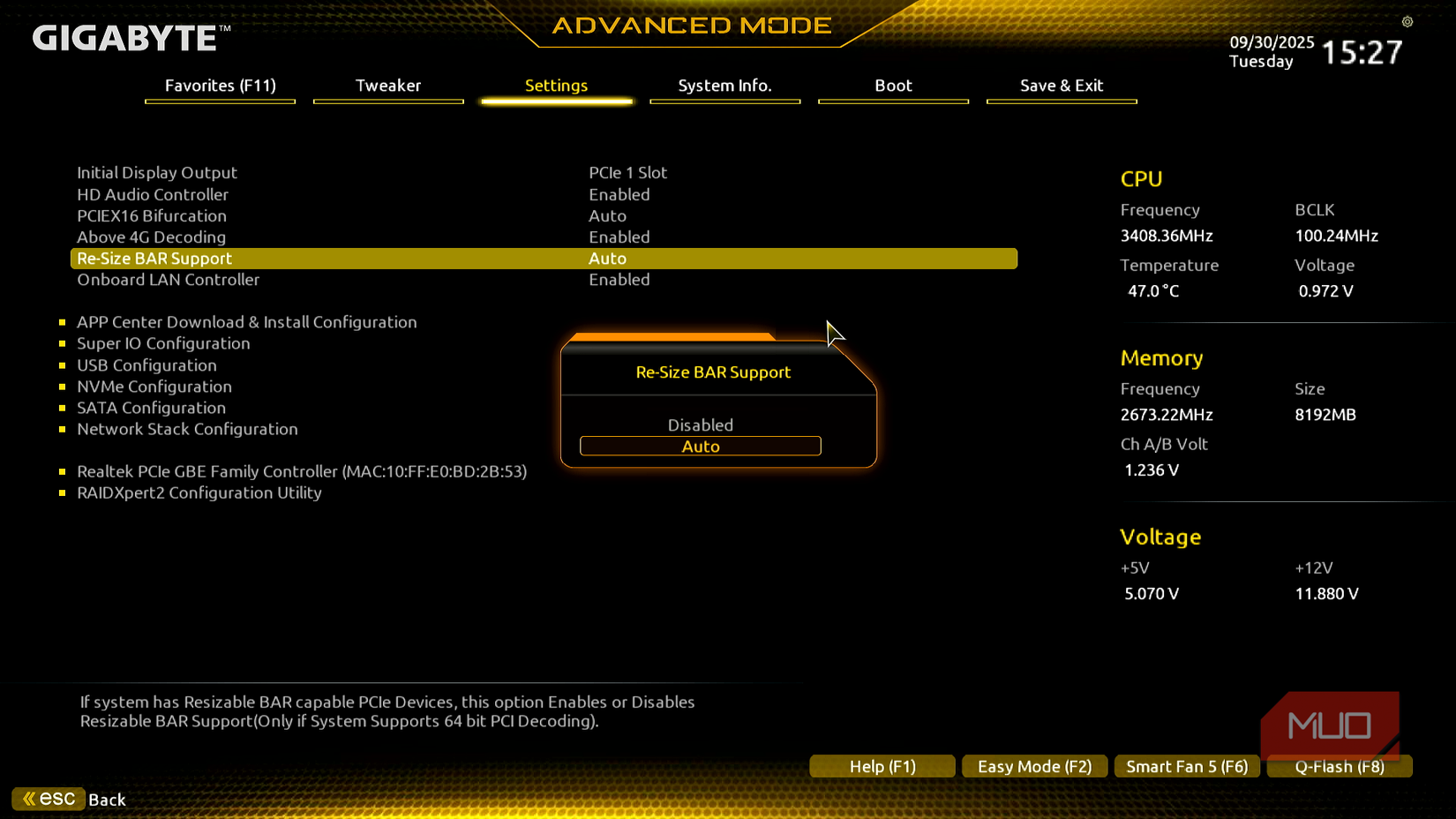
برای فعال کردن نوار قابل تنظیم:
- رایانه خود را مجدداً راه اندازی کنید و در حین بوت ، تنظیمات BIOS را وارد کنید. به بخش PCIE یا Advanced Settings بروید ، جایی که به دنبال گزینه هایی با عنوان “نوار قابل انعطاف” ، “حافظه دسترسی هوشمند” (AMD) یا “بالاتر از رمزگشایی 4G” خواهید بود.
- در صورت ظاهر شدن به عنوان گزینه های جداگانه ، هر دو نوار رمزگشایی و قابل تنظیم را فعال کنید. برخی از مادربردها همچنین به شما نیاز دارند که پشتیبانی CSM را از این ویژگی غیرفعال کنید تا به درستی کار کند.
سیستم خود را دوباره راه اندازی کنید و باید برخی از سودهای عملکرد را ببینید.
CPU من را زیر ولت
ضمن حفظ عملکرد گرما را کاهش دهید

در ابتدا ولتاژ در حال ارعاب بود زیرا به نظر می رسید مانند چیزی که می تواند به پردازنده Ryzen من آسیب برساند. Undervolting شامل کاهش ولتاژ عرضه شده به CPU شما بدون تغییر سرعت ساعت آن است و به پردازنده اجازه می دهد تا خنک تر و کارآمدتر عمل کند. بیشتر CPU ها برای اطمینان از ثبات در تمام سیستم های ممکن ، ولتاژ بیشتری را از کارخانه دریافت می کنند و جایی برای بهینه سازی باقی می مانند. هنگامی که من برای اولین بار از CPU Ryzen خود را وثیقه کردم ، به درجه حرارت پایین تری رسیدم و در واقع شاهد بهبود عملکرد در بارهای پایدار بودم.
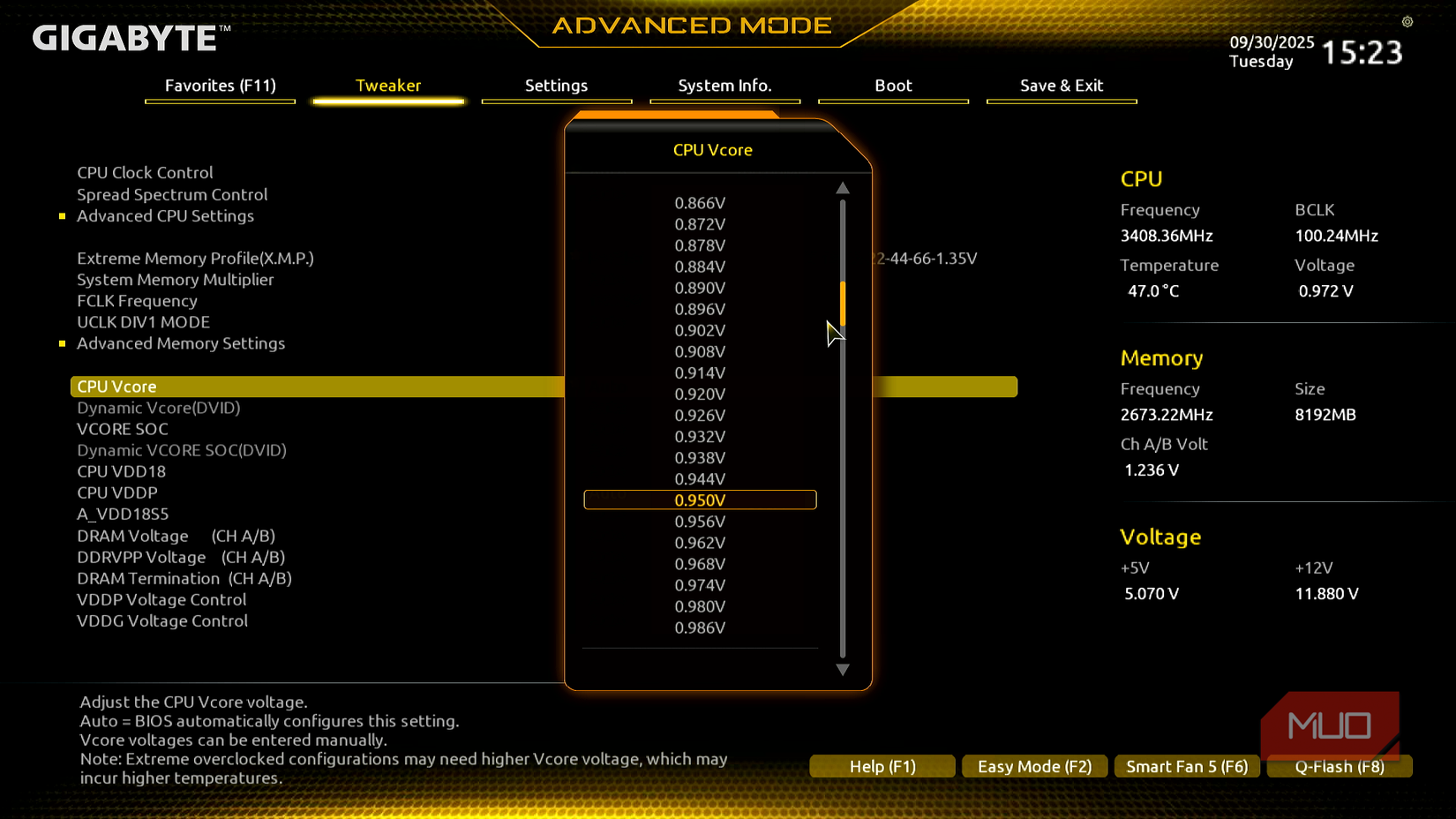
برای تنظیم Ryzen ، من با کاهش ولتاژ کوچک و پایداری آزمایش با استفاده از AIDA64 شروع می کنم. کاربران اینتل می توانند برای نتایج مشابه از Intel XTU استفاده کنند. رویکرد من کاهش ولتاژ با افزایش 50mV است ، سپس تست های استرس را انجام دهید تا اطمینان حاصل شود که سیستم پایدار است. من فهمیدم که بیشتر CPU های مدرن با خنک کننده خوب می توانند با خیال راحت از 100 تا 150 میلی ولت استفاده کنند ، که در تجربه من به کاهش دما در حدود 10 ٪ ترجمه می شود. اگر CPU Ryzen دارید ، روش های ساده تر برای کنترل پردازنده خود با استفاده از PBO و Crecycler نیز وجود دارد.
Expo/XMP را فعال کنید
پتانسیل واقعی رم خود را باز کنید

بیشتر کشتی های RAM با تنظیمات محافظه کارانه JEDEC که سازگاری بر عملکرد را در اولویت قرار می دهند ، به این معنی که حافظه پر سرعت گران شما ممکن است به طور قابل توجهی کندتر از مشخصات امتیاز آن باشد. پروفایل های XMP (Intel) و Expo (AMD) حاوی تنظیمات بهینه سازی شده ای هستند که با تغییر ساده تنظیم BIOS ، پتانسیل کامل RAM شما را باز می کنند.
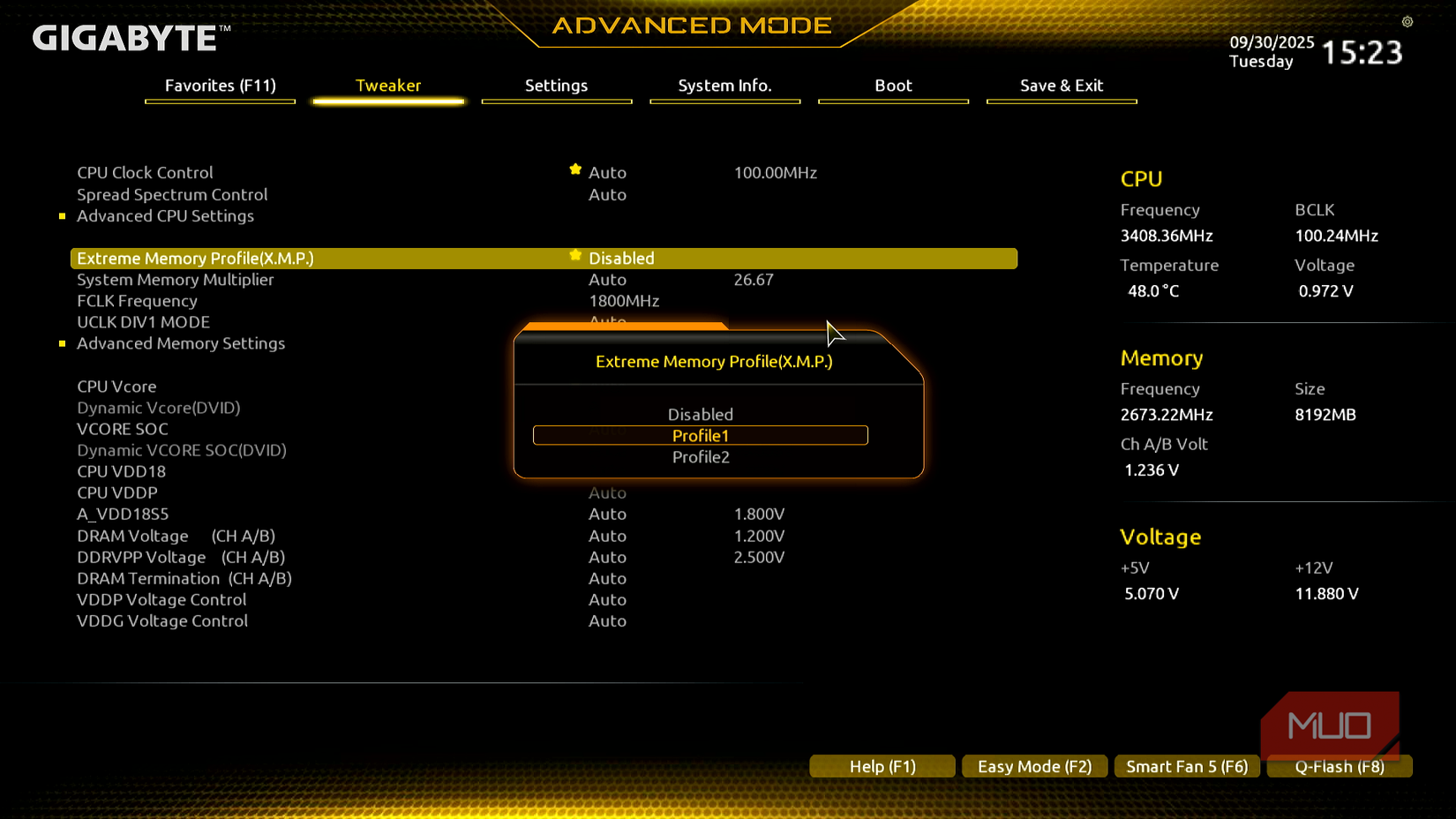
تأثیر عملکرد فراتر از فرکانس های حافظه بالاتر است. حافظه به درستی پیکربندی شده بر پاسخگویی سیستم ، زمان بارگذاری پرونده و عملکرد بازی تأثیر می گذارد. من بعد از فعال کردن XMP در کیت DDR4-3600 ، که فقط در 3200 مگاهرتز با تنظیمات پیش فرض کار کرده بود ، متوجه پیشرفت در زمان راه اندازی برنامه و صافی کلی سیستم شدم. من شخصاً فقط به سرعت رتبه بندی RAM خود می چسبم ، اما مطمئناً می توانید از XMP برای اورکلاک RAM خود استفاده کرده و عملکرد بیشتری کسب کنید.
دیگر صبر نکنید ، امروز بهینه سازی کنید!
رایانه شخصی شما سزاوار بهتر از پیش فرض های کارخانه و غفلت است. این بهینه سازی ها جنبه های مختلفی از عملکرد سیستم را ، از مدیریت حرارتی گرفته تا کارایی حافظه ، ایجاد پیشرفت های تجمعی که تجربه محاسبات شما را تغییر می دهد ، هدف قرار می دهد.
با ساده ترین تغییرات مانند فعال کردن XMP/Expo و نوار قابل ذخیره در BIOS خود شروع کنید ، سپس به تدریج به سمت بهینه سازی های بیشتر مانند منحنی های فن سفارشی و CPU Undervolting کار کنید. هر مرحله ضمن محافظت از اجزای گران قیمت شما ، مزایای فوری را ارائه می دهد. اجازه ندهید که یک روز دیگر با سیستمی که زیر پتانسیل خود قرار دارد عبور کند. اکنون اقدام کنید و آنچه را که رایانه شخصی شما واقعاً قادر به همه بود ، تجربه کنید.
